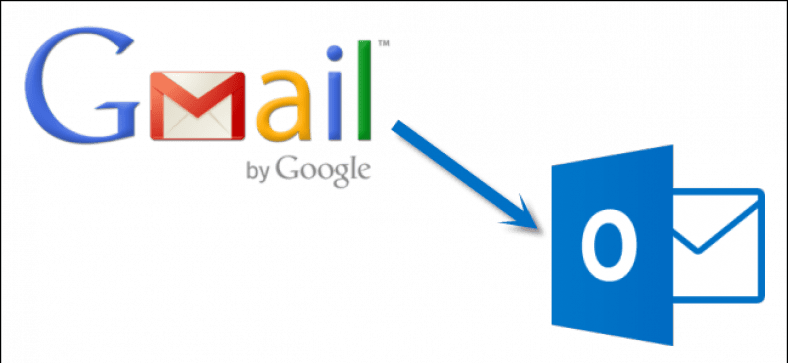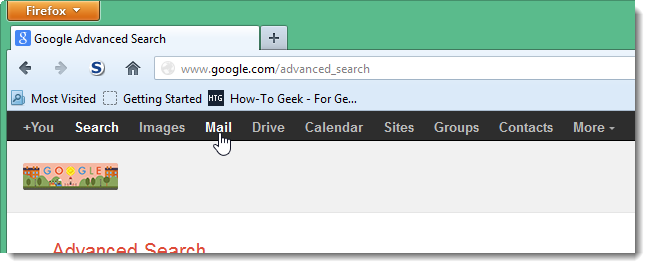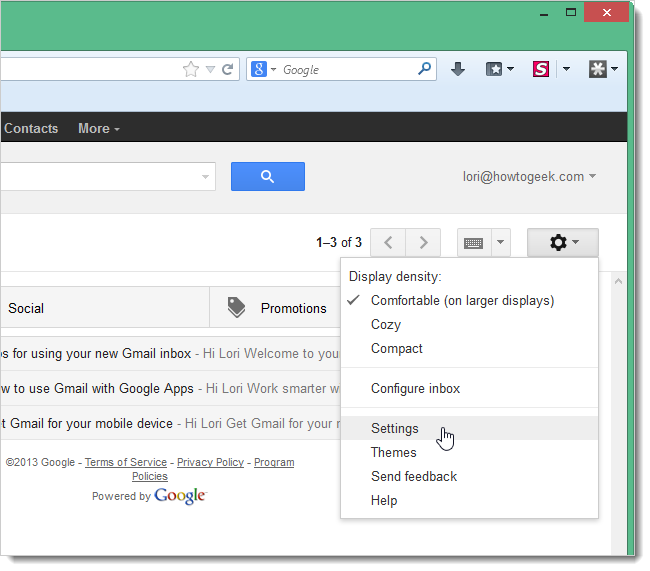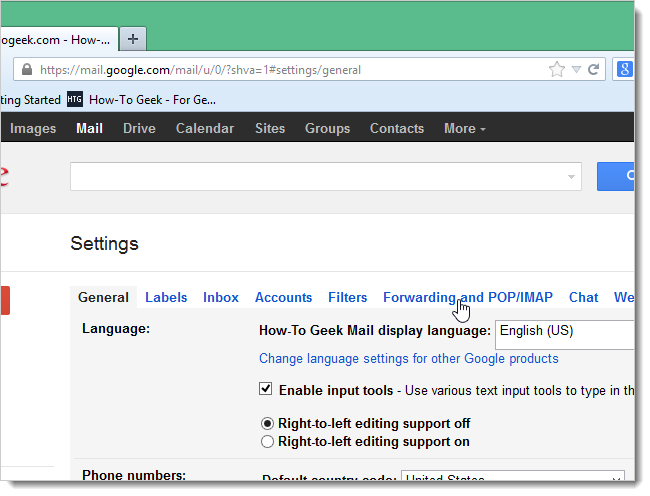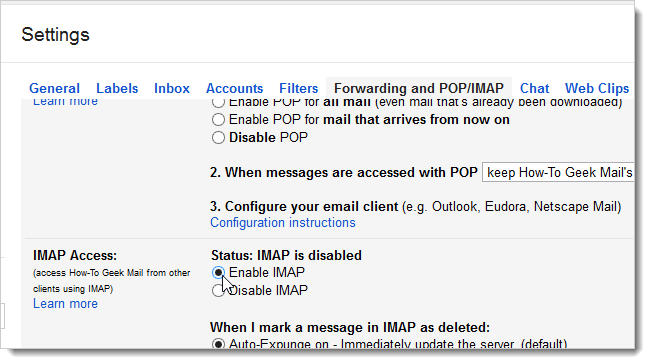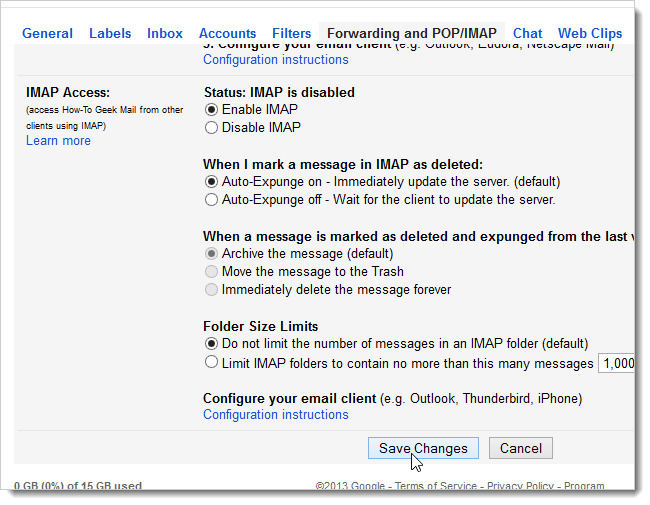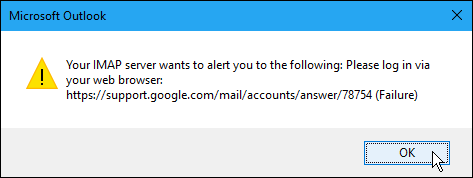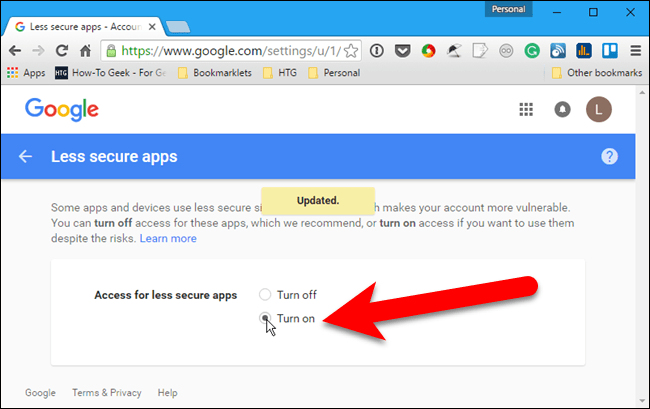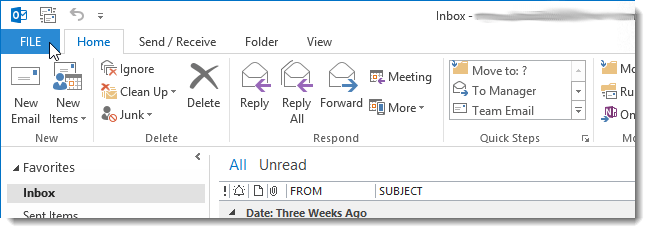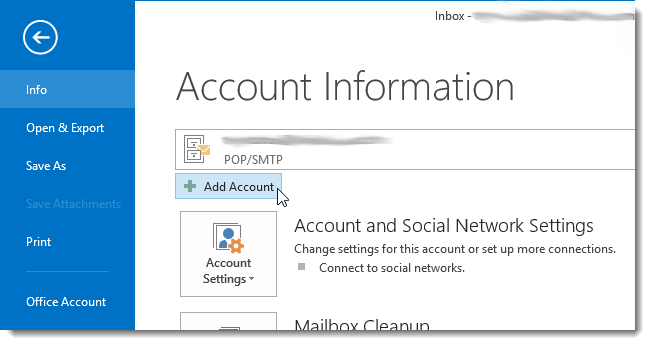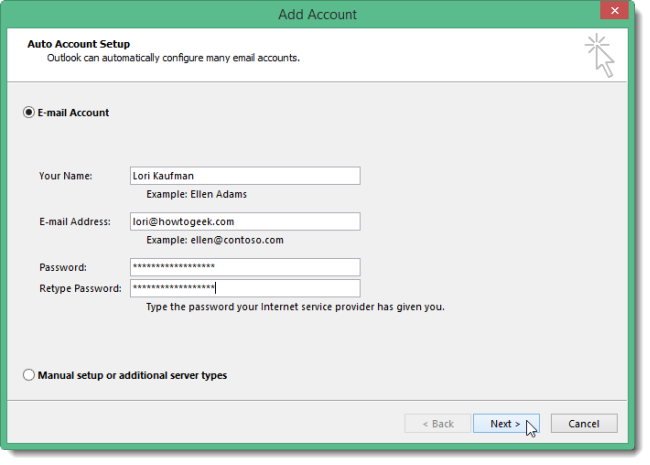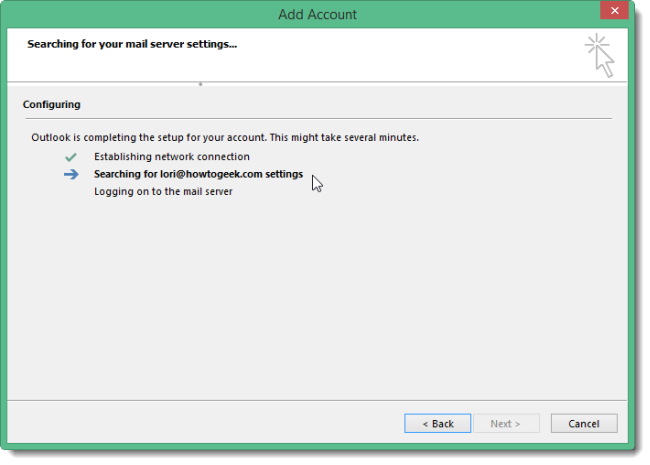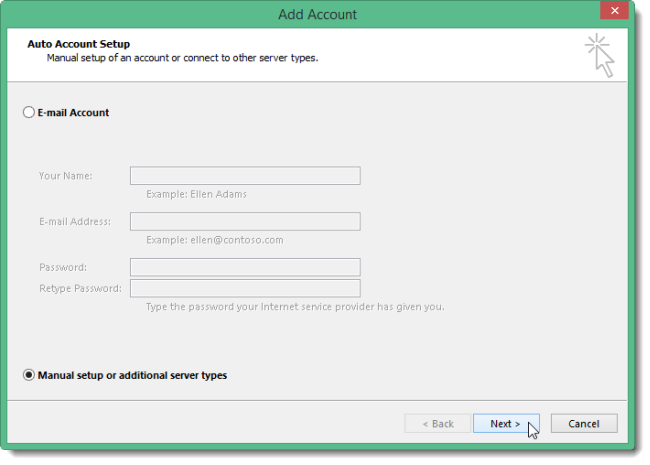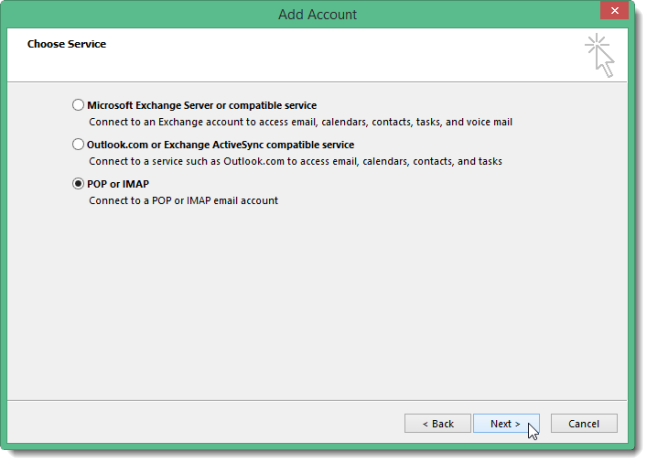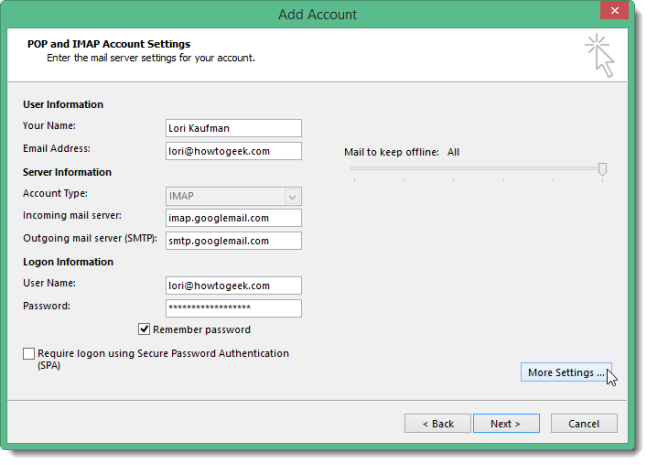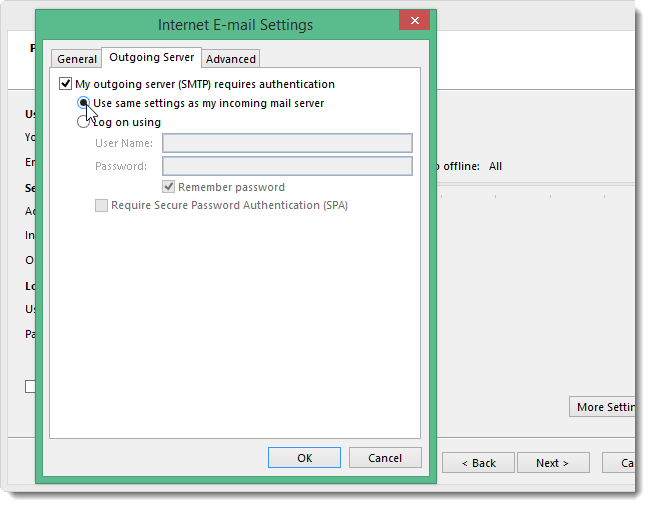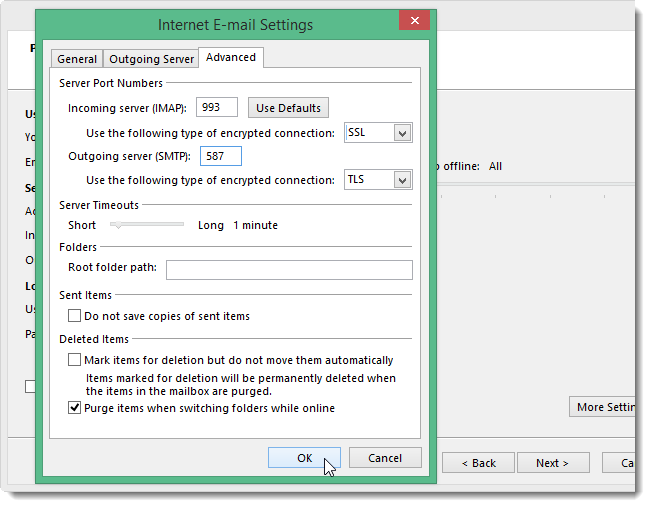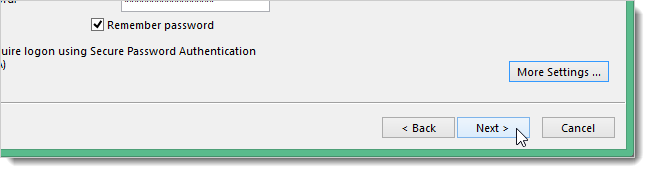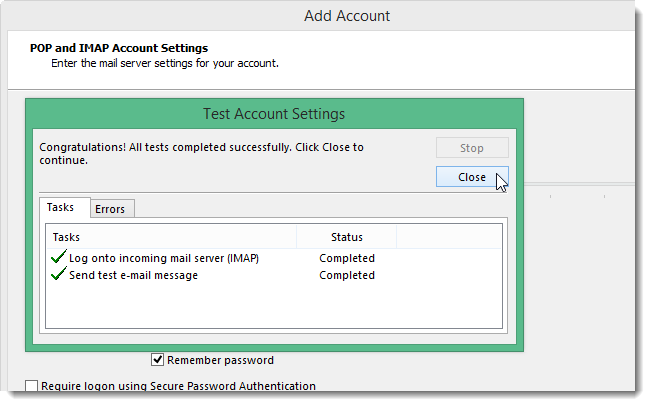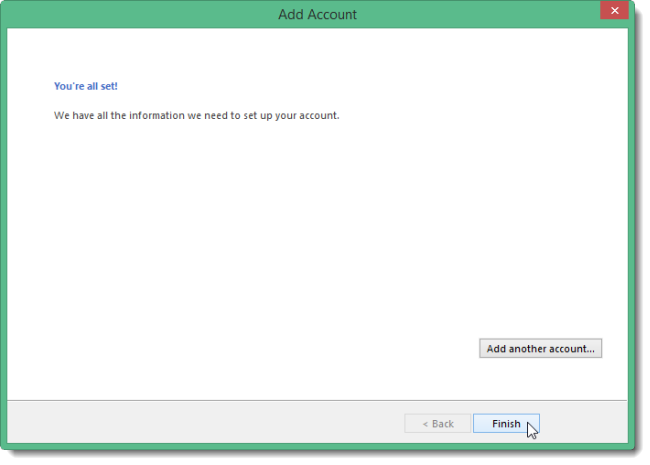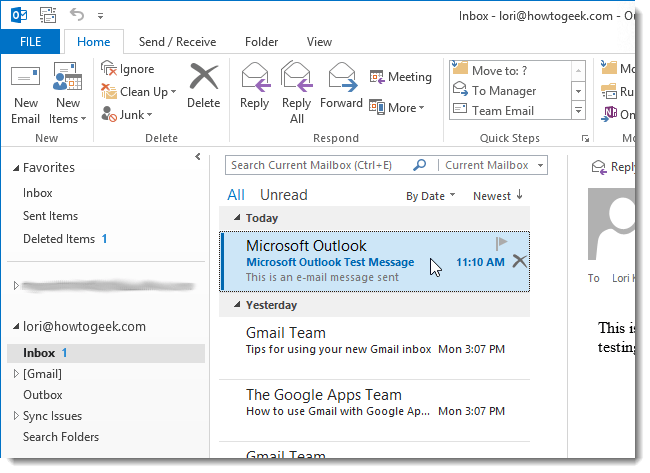আপনি যদি আপনার ইমেইল চেক এবং ম্যানেজ করার জন্য আউটলুক ব্যবহার করেন, তাহলে আপনি সহজেই আপনার জিমেইল অ্যাকাউন্ট যাচাই করতে এটি ব্যবহার করতে পারেন। আপনি ব্রাউজারের পরিবর্তে ইমেইল ক্লায়েন্ট ব্যবহার করে একাধিক ডিভাইসে ইমেল সিঙ্ক করার অনুমতি দিতে আপনার জিমেইল অ্যাকাউন্ট সেট আপ করতে পারেন।
আমরা আপনাকে দেখাবো কিভাবে আপনার জিমেইল একাউন্টে আইএমএপি ব্যবহার করবেন যাতে আপনি আপনার জিমেইল একাউন্ট একাধিক ডিভাইসে সিঙ্ক করতে পারেন এবং তারপর কিভাবে আপনার জিমেইল একাউন্টকে আউটলুক 2010, 2013 বা 2016 এ যোগ করতে হয়।
IMAP ব্যবহার করতে আপনার জিমেইল অ্যাকাউন্ট সেট -আপ করুন
IMAP ব্যবহার করার জন্য আপনার জিমেইল অ্যাকাউন্ট সেট আপ করতে, আপনার জিমেইল একাউন্টে সাইন ইন করুন এবং মেইলে যান।
উইন্ডোর উপরের-ডান কোণে সেটিংস বোতামটি ক্লিক করুন এবং ড্রপ-ডাউন মেনু থেকে সেটিংস নির্বাচন করুন।
সেটিংস স্ক্রিনে, ফরওয়ার্ডিং এবং পপ/আইএমএপি আলতো চাপুন।
IMAP বিভাগে নিচে স্ক্রোল করুন এবং IMAP সক্ষম করুন নির্বাচন করুন।
পর্দার নীচে পরিবর্তনগুলি সংরক্ষণ করুন ক্লিক করুন।
কম নিরাপদ অ্যাপগুলিকে আপনার জিমেইল অ্যাকাউন্ট অ্যাক্সেস করার অনুমতি দিন
আপনি যদি আপনার জিমেইল অ্যাকাউন্টে দ্বি-ফ্যাক্টর প্রমাণীকরণ ব্যবহার না করেন (যদিও আমরা এটা সুপারিশ ), আপনাকে আপনার Gmail অ্যাকাউন্টে অ্যাক্সেস করার জন্য কম সুরক্ষিত অ্যাপগুলিকে অনুমতি দিতে হবে। জিমেইল কম নিরাপদ অ্যাপগুলিকে গুগল অ্যাপস অ্যাকাউন্ট অ্যাক্সেস করতে বাধা দেয় কারণ এই অ্যাপগুলি হ্যাক করা সহজ। কম নিরাপদ অ্যাপ ব্লক করা আপনার Google অ্যাকাউন্টকে সুরক্ষিত রাখতে সাহায্য করে। আপনি যদি এমন একটি জিমেইল অ্যাকাউন্ট যুক্ত করার চেষ্টা করেন যার দ্বি-ফ্যাক্টর প্রমাণীকরণ নেই, আপনি নিম্নলিখিত ত্রুটি ডায়ালগটি দেখতে পাবেন।
এটি উত্তম আপনার জিমেইল অ্যাকাউন্টে টু-ফ্যাক্টর অথেন্টিকেশন চালু করুন , কিন্তু যদি আপনি পছন্দ করেন, ভিজিট করুন সর্বনিম্ন নিরাপদ Google Apps পৃষ্ঠা অনুরোধ করা হলে আপনার জিমেইল অ্যাকাউন্টে লগ ইন করুন। এরপরে, কম নিরাপদ অ্যাপের জন্য অ্যাক্সেস চালু করুন।
এখন আপনি পরবর্তী বিভাগে যেতে এবং আপনার Gmail অ্যাকাউন্টকে Outlook এ যুক্ত করতে সক্ষম হবেন।
Outlook- এ আপনার Gmail অ্যাকাউন্ট যোগ করুন
আপনার ব্রাউজার বন্ধ করুন এবং আউটলুক খুলুন। আপনার জিমেইল অ্যাকাউন্ট যোগ করা শুরু করতে, ফাইল ট্যাবে ক্লিক করুন।
অ্যাকাউন্ট তথ্য স্ক্রিনে, অ্যাকাউন্ট যোগ করুন আলতো চাপুন।
অ্যাকাউন্ট যোগ করুন ডায়ালগ বক্সে, আপনি ইমেইল অ্যাকাউন্ট বিকল্পটি নির্বাচন করতে পারেন যা স্বয়ংক্রিয়ভাবে আপনার জিমেইল অ্যাকাউন্ট আউটলুকে সেট আপ করবে। এটি করার জন্য, আপনার জিমেইল অ্যাকাউন্টের জন্য আপনার নাম, ইমেল ঠিকানা এবং পাসওয়ার্ড দুবার লিখুন। {পরবর্তী ক্লিক করুন। (যদি আপনি দ্বি-ফ্যাক্টর প্রমাণীকরণ ব্যবহার করেন তবে আপনার প্রয়োজন হবে এই পৃষ্ঠা থেকে "অ্যাপ পাসওয়ার্ড" পান ).
সেটআপ অগ্রগতি প্রদর্শন করে। স্বয়ংক্রিয় প্রক্রিয়া কাজ করতে পারে বা নাও করতে পারে।
যদি স্বয়ংক্রিয় প্রক্রিয়া ব্যর্থ হয়, ইমেল অ্যাকাউন্টের পরিবর্তে ম্যানুয়াল সেটআপ বা অতিরিক্ত সার্ভারের ধরন নির্বাচন করুন এবং পরবর্তী ক্লিক করুন।
পরিষেবা নির্বাচন স্ক্রিনে, POP বা IMAP নির্বাচন করুন এবং পরবর্তী ক্লিক করুন।
POP এবং IMAP অ্যাকাউন্ট সেটিংসে ব্যবহারকারী এবং সার্ভারের তথ্য লিখুন এবং লগইন করুন। সার্ভারের তথ্যের জন্য, অ্যাকাউন্ট টাইপ ড্রপডাউন তালিকা থেকে IMAP নির্বাচন করুন এবং ইনকামিং এবং আউটগোয়িং সার্ভারের তথ্যের জন্য নিম্নলিখিতটি লিখুন:
- ইনকামিং মেইল সার্ভার: imap.googlemail.com
- আউটগোয়িং মেল সার্ভার (SMTP): smtp.googlemail.com
নিশ্চিত করুন যে আপনি আপনার সম্পূর্ণ ব্যবহারকারীর নাম ইমেল ঠিকানা লিখুন এবং পাসওয়ার্ড মনে রাখবেন নির্বাচন করুন যদি আপনি ইমেইল চেক করার সময় আউটলুক আপনাকে স্বয়ংক্রিয়ভাবে সাইন ইন করতে চান। আরো সেটিংস ক্লিক করুন।
ইন্টারনেট ই-মেইল সেটিংস ডায়ালগ বক্সে, আউটগোয়িং সার্ভার ট্যাবে ক্লিক করুন। আউটগোয়িং (এসএমটিপি) সার্ভারের জন্য প্রমাণীকরণের প্রয়োজন নির্বাচন করুন, এবং নিশ্চিত করুন যে ইনকামিং মেইল সার্ভারের বিকল্পটি একই সিটিং ব্যবহার করুন।
যখন আপনি ইন্টারনেট ই-মেইল সেটিংস ডায়লগ বক্সে থাকবেন, উন্নত ট্যাবে ক্লিক করুন। নিম্নলিখিত তথ্য লিখুন:
- ইনকামিং মেইল সার্ভার: 993
- ইনকামিং সার্ভার এনক্রিপশন সংযোগ: SSL
- বহির্গামী মেল সার্ভার এনক্রিপশন TLS সংযোগ
- বহির্গামী মেইল সার্ভার: 587
দ্রষ্টব্য: আউটগোয়িং মেল সার্ভার (SMTP) পোর্ট নম্বরের জন্য 587 প্রবেশ করার আগে আপনাকে আউটগোয়িং মেল সার্ভারে এনক্রিপ্ট করা সংযোগের ধরন উল্লেখ করতে হবে। যদি আপনি প্রথমে পোর্ট নম্বরটি প্রবেশ করেন, আপনি যখন এনক্রিপ্ট করা সংযোগের ধরন পরিবর্তন করবেন তখন পোর্ট নম্বরটি পোর্ট 25 এ ফিরে আসবে।
পরিবর্তনগুলি গ্রহণ করতে ওকে ক্লিক করুন এবং ইন্টারনেট ইমেল সেটিংস ডায়ালগ বক্স বন্ধ করুন।
{পরবর্তী ক্লিক করুন।
আউটলুক ইনকামিং মেইল সার্ভারে লগ ইন করে এবং একটি পরীক্ষার ইমেল বার্তা পাঠিয়ে অ্যাকাউন্ট সেটিংস পরীক্ষা করে। পরীক্ষা শেষ হলে, বন্ধ ক্লিক করুন।
আপনার একটি স্ক্রিন দেখা উচিত যা বলে "আপনি সব সেট!"। শেষ ক্লিক করুন।
আপনার জিমেইল ঠিকানাটি বাম দিকে অ্যাকাউন্ট তালিকায় প্রদর্শিত হয়, সেইসাথে আপনার আউটলুক এ যোগ করা অন্য কোন ইমেল ঠিকানা। আপনার জিমেইল অ্যাকাউন্টে আপনার ইনবক্সে কী আছে তা দেখতে ইনবক্সে ক্লিক করুন।
যেহেতু আপনি আপনার জিমেইল অ্যাকাউন্টে আইএমএপি ব্যবহার করছেন এবং আপনি আউটলুকে অ্যাকাউন্ট যোগ করার জন্য আইএমএপি ব্যবহার করেছেন, আউটলুকের বার্তা এবং ফোল্ডারগুলি আপনার জিমেইল অ্যাকাউন্টে কী আছে তা মিরর করে। আপনি ফোল্ডারগুলিতে যে কোনও পরিবর্তন করেন এবং যখনই আপনি আউটলুকের ফোল্ডারগুলির মধ্যে ইমেলগুলি সরান, আপনার জিমেইল অ্যাকাউন্টে একই পরিবর্তনগুলি করা হয়, যেমন আপনি যখন আপনার ব্রাউজারে আপনার জিমেইল অ্যাকাউন্টে সাইন ইন করবেন তখন আপনি দেখতে পাবেন। এটি অন্যভাবেও কাজ করে। আপনার অ্যাকাউন্টের কাঠামো (ফোল্ডার ইত্যাদি) এ আপনি যে কোন পরিবর্তন ব্রাউজারে প্রতিফলিত হবেন পরের বার যখন আপনি আপনার Gmail অ্যাকাউন্টে Outlook এ সাইন ইন করবেন।